Lync susitikimo metu spustelėkite IM piktogramą, kad įvestumėte tiesioginį pranešimą (IM). Įveskite apatinėje pranešimo srities dalyje ir paspauskite Enter, kad išsiųstumėte pranešimą. Jūsų pranešimą gaus visi susitikimo dalyviai. Naudodami „Lync Web App“ negalite siųsti IM konkrečiam susitikimo dalyviui ar kam nors, kas nedalyvauja susitikime. Taip pat kaip IM negalite siųsti vaizdų (išskyrus jaustukus) ar failų.
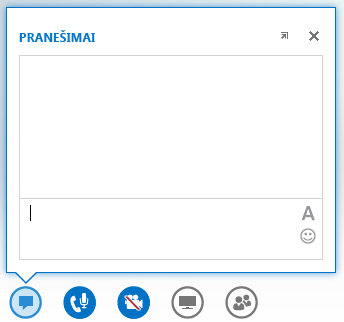
Tiek siunčiami, tiek gaunami pranešimai rodomi pranešimų retrospektyvos srityje, IM lango viršuje, nurodant siuntėjo prisijungimo vardą ir laiko žymą, kada pranešimas buvo išsiųstas.
Susijusios užduotys
IM lango prijungimas
Pagal numatytuosius nustatymus IM langas „Lync Web App“ nerodomas. Jei jo nematote, nukreipkite žymiklį į IM piktogramą, kad pamatytumėte IM lango peržiūrą, arba spustelėkite piktogramą, kad atidarytumėte IM langą. Jei atidarėte peržiūrą, ji liks atidaryta, kol nespustelėsite kurioje nors ekrano vietoje. Galite spustelėti rodyklės piktogramą peržiūros viršutiniame dešiniajame kampe, kad prisegtumėte IM langą susitikimų kambario kairėje pusėje.
Pranešimo formatavimas
Siunčiamų pranešimų formatavimas nustatomas pagal paskutinio į laišką įvesto simbolio formatą. Tai reiškia, kad jei visas įvestas tekstas yra vieno šrifto, o tik paskutinis simbolis yra kito šrifto, pranešimas siunčiamas naudojant kitą šriftą. Jūsų šrifto pasirinkimas turi įtakos tik jūsų siunčiamiems pranešimams, o ne tiems, kurie juos gauna ir į juos atsako.
Norėdami pasirinkti formatavimo parinktis, pranešimo įvesties srityje spustelėkite piktogramą Keisti teksto spalvą, šriftą ir kitą formatavimą , kad pasirinktumėte viso įvedamo teksto spalvą, šriftą, dydį ir šrifto stilių. Galite keisti kiekvieno pranešimo pasirinkimus. Tačiau jūsų pasirinkimai liks tik dabartiniame susitikime ir tik įrenginyje, kurį naudojote jį nustatydami. Jei gaunamo laiško šriftas skiriasi nuo to, su kuriuo jis buvo išsiųstas, gali būti, kad naršyklė nepalaiko šrifto.
Programoje "Lync Web App" galite formatuoti teksto pastraipą, bet ne atskiras raides, žodžius ar frazes. Negalite kopijuoti teksto iš pranešimų retrospektyvos srities, kad galėtumėte jį panaudoti pakartotinai, arba įrašyti visų tiesioginių pranešimų, kuriais buvo apsikeičiama susitikimo metu, kopijos.
Jaustukų įtraukimas į pranešimą
Pranešimų įvesties srityje spustelėkite piktogramą Pasirinkti jaustuką , tada spustelėkite norimą jaustuką. Jaustuko tipografinis atitikmuo, pvz., :) jei naudojate šypsosi, rodomas jūsų pranešime. Kai paspaudžiate "Enter" ir išsiunčiate pranešimą, jaustukas bus rodomas pranešimų retrospektyvos srityje.
Patarimas: Jei žinote norimo įtraukti jaustuko tipografinį atitikmenį, galite įvesti jį tiesiai į savo pranešimą.










